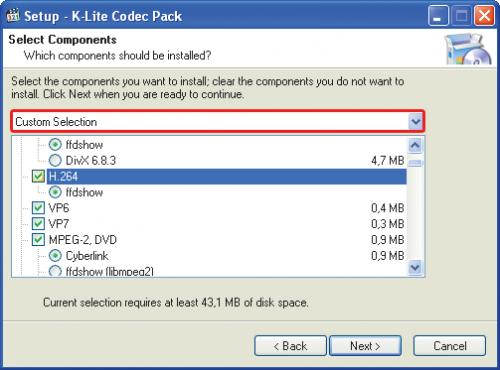Sprawne multimedia
|
|
|
|

Kliknij dwukrotnie ikonę klcodec lub wybierz opcję instalacji z menu naszego krążka. Uruchomi się kreator instalacji. Kliknij czterokrotnie Next, potwierdzając kolejne etapy.
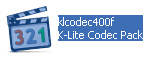

Dotrzesz do wyboru profilu dla instalowanego zestawu. Domyślnie jest instalowany Profile 1: Default – ładujący do systemu najpopularniejsze kodeki oraz program do odtwarzania – Media Player Classic. Możesz poprzestać na domyślnych ustawieniach, ale proponujemy inne rozwiązanie. Z rozwijanej listy wybierz pozycję Profile 8: Lots of stuff. W ten sposób wybierzesz do instalacji mnóstwo kodeków, a zarazem będziesz mógł wybrać odtwarzacz, którego chcesz używać zamiast domyślnie narzucanego Media Player Classica.
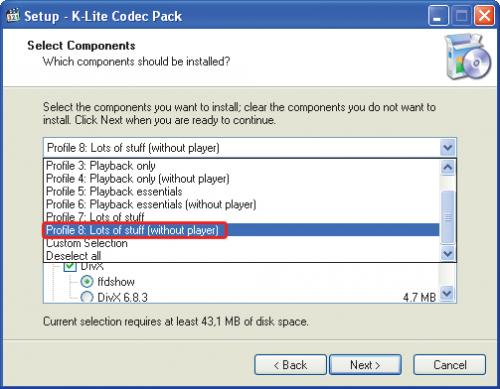

Jest jeszcze jedna możliwość, ale nieco kłopotliwa (ze względu na liczbę pól wyboru aktywujących i dezaktywujących instalację danego kodeka). Możesz samodzielnie wybrać wszystkie dostępne kodeki do instalacji, zaznaczając nieaktywne pola wyboru. automatycznie zmieni się też wtedy pozycja na rozwijanej liście, pojawi się zapis Coustom Selection. Ponadto możesz wybrać kodek, za którego pomocą ma być obsługiwany każdy format danych. Przykładowo format DivX może być dekodowany za pomocą modułu ffdshow, jak również za pomocą kodeka DivX 6.8.3. Jeżeli odtwarzasz głównie filmy, wystarczy pozostawić domyślnie ustawiane opcje. Jeżeli zajmujesz się ponadto ich dekodowaniem, ustaw opcje dla tych kodeków, w których zamierzasz zapisywać konwertowane pliki wideo. Po dokonaniu wyboru predefiniowanego zestawu (profilu) bądź zaznaczeniu wybranych składników do instalacji kliknij dwukrotnie Next. Przejdziesz do ustawień związanych ze skojarzeniami plików.